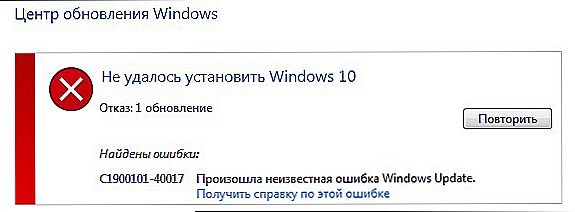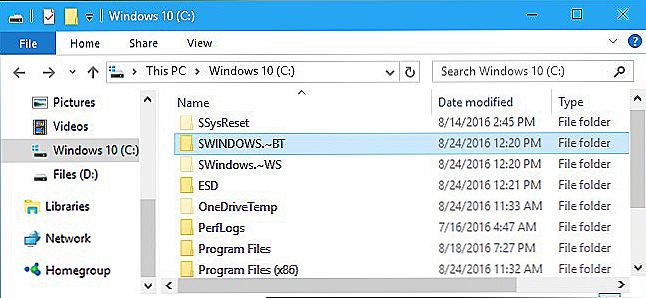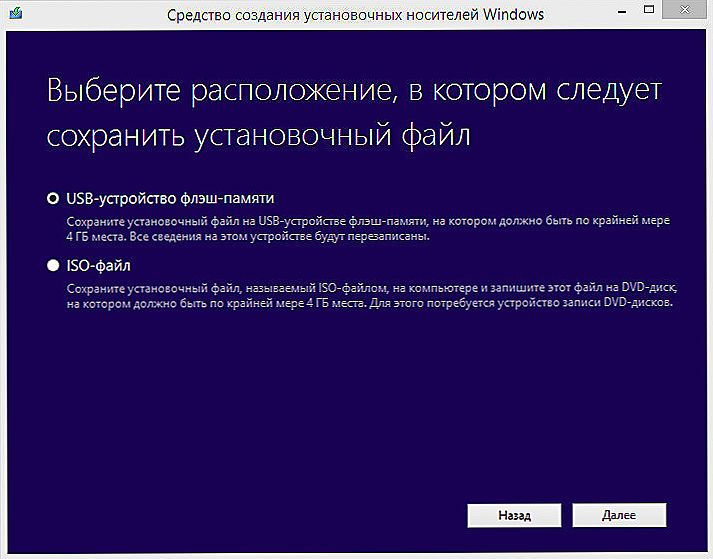Компанія Microsoft передбачила для користувачів Віндовс версій 7 і 8 зручний спосіб отримання 10 версії: старі операційні системи можна просто оновити. Дійсно, в більшості випадків це легко і зручно. Однак бувають винятки у вигляді помилок. Розглянемо найпоширенішу з них - windows update c1900101 і методи її виправлення.

Інструкція щодо виправлення помилки C1900101 на Windows
Ця проблема з'являється при будь-якому способі оновлення системи. Говорячи конкретніше, це цілий комплекс помилок, що має загальне ім'я і різні кодування: 30018, 40017, 20017, dt000 і т. Д. Повний вид помилки поновлення Windows 10 виглядає так: c1900101 40017. Як же її виправити?
зміст
- 1 Основні причини появи помилки з кодом c1900101
- 2 виправляємо помилку
- 3 Готуємо Windows до оновлення
- 4 Оновлюємо Windows до 10 за допомогою MediaCreationTool
- 5 Оновлюємо Windows до 10 за допомогою способу ISO
Основні причини появи помилки з кодом c1900101
Для того щоб почати виправлення, слід розібратися, чому така проблема виникає. Ось її основні причини:
- Бракує місця на диску C.
- Проблеми в тому розділі диска C, куди буде ставитися оновлення.
- Антивірусна програма визначає ОС як шкідливе програмне забезпечення.
- Драйверів пристроїв несумісні з майбутньою версією ОС.
- Програма установки не може звернутися до установочних файлів.
- Файли пошкоджені.
виправляємо помилку
- При установці Windows 10 через центр оновлень збій з кодом c1900101 40017 відбувається найчастіше. Можна спробувати уникнути його, проводячи установку з сайту Microsoft. Однак цей спосіб не допоможе, якщо заковика в програмах або драйвери ПК.
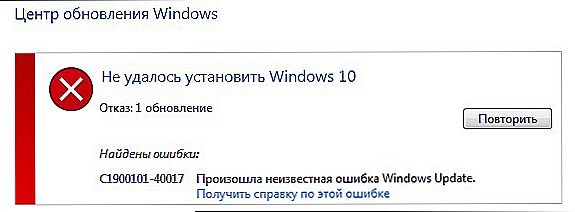
- Перевіряємо, чи є на диску C вільне місце в достатньому обсязі: не менше 30 Гб.
- Видаляємо все обладнання, крім мишки і клавіатури, підключений через USB: принтери, картрідер, флешки і т. П.
- Відключаємо, а краще видаляємо антивірусну програму, після чого перезавантажуємо ПК.
- Оновлюємо драйвера для всіх компонентів ПК, в першу чергу - для відеокарт і SCSI-дисків.
- Виконуємо чисту завантаження Віндовс, оновлюємо ОС в цьому режимі.
Готуємо Windows до оновлення
Проблема може критися в файлах установки ОС. Очистимо їх заздалегідь.
- Відключаємо інтернет.
- Запускаємо утиліту очищення диска: комбінація Win + R, потім вбиваємо cleanmgr і тиснемо Enter.
- У вікні тиснемо "Очистити системні файли", ставимо галочку біля пункту "Тимчасові файли установки", підтверджуємо дію.
- Йдемо на диск C, видаляємо папки ~ BT або Windows. ~ WS.
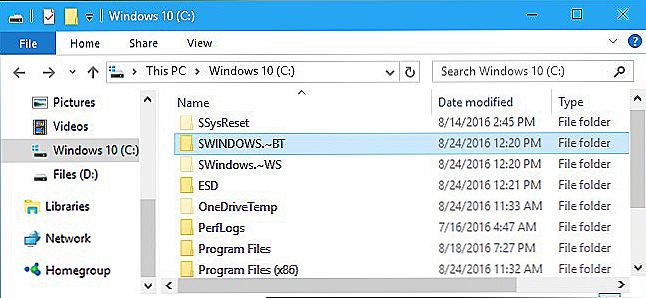
- Переходимо до наступного етапу.
Оновлюємо Windows до 10 за допомогою MediaCreationTool
Цим інструментом пропонують користуватися фахівці Microsoft, щоб уникнути помилок Windowsupdate c1900101.
- Викачуємо інструмент з офіційного сайту Microsoft.
- Запускаємо його, у вікні вибираємо пункт "Створити інсталяційний носій", натискаємо "Далі" і чекаємо завершення процесу.
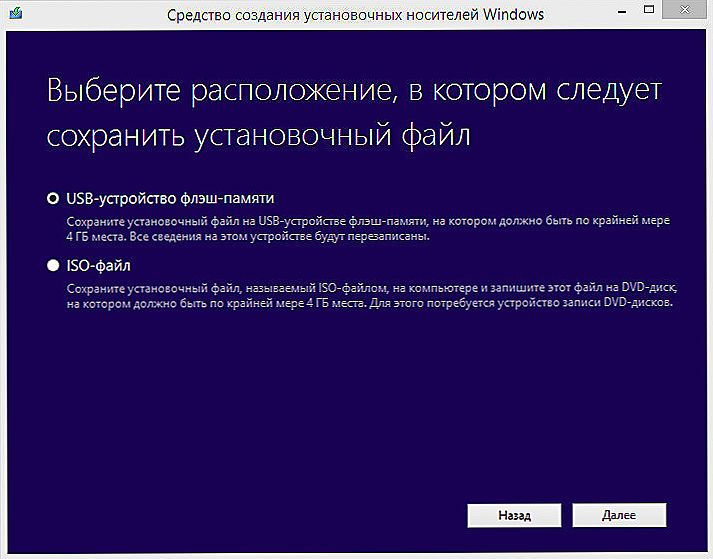
- Відключаємо інтернет - це важливо!
- Вибираємо в BIOS потрібні параметри і завантажуємо комп'ютер з інсталяційного носія.
- У вікні вибираємо пункт "Оновлення" і чекаємо його завершення.
Якщо все пройшло вдало - вітаємо вас! Якщо знову з'явилося повідомлення типу "windowsupdate c1900101 dt000", читаємо далі.
Оновлюємо Windows до 10 за допомогою способу ISO
Спосіб для просунутих користувачів, що дозволяє уникнути проблеми з установкою.
- Викачуємо образ ISO з Віндовс 10 і монтуємо його у віртуальний привід.
- Відключаємо інтернет, після чого запускаємо setup.exe з цього образу.
- Оновлюємо ОС.
Одним з перерахованих способів ви напевно зможете обійти або виправити обридлу помилку і успішно оновити свою операційну систему до 10 версії. Настійно рекомендуємо звернути увагу на причину появи проблеми, т. К. В більшості випадків вона виявляється досконалої банальної, наприклад, обумовленої браком місця.Бажаємо вам успішного оновлення і чекаємо ваших коментарів!